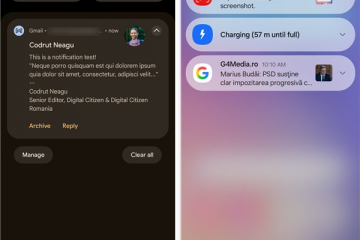Surface ラップトップを含むすべてのデバイスには、個々のデバイスを識別する固有のシリアル番号が付いています。この識別子を使用して、現在の保証ステータスを確認できます。これは、Surface ラップトップで問題が発生したときに役立ちます。それとは別に、Surface を紛失した場合に役立つため、シリアル番号をメモしておくことをお勧めします。
Surface デバイスで
シリアル番号を見つけることができますSurface デバイスのスタンドの下にある番号。スタンドを引き上げると、Microsoft ロゴまたはベースの下に 3 つの数字が表示されます。左から順に、
モデル番号 RAM 容量 シリアル番号 
Surface Book などの他の Surface デバイスでは、シリアル番号はヒンジの近くまたはキーボードの取り付け領域にあります。

Surface アプリから
Surface アプリからも Surface デバイスに関する情報を見つけることができます。このアプリは、基本的なトラブルシューティングやドライバーの更新などの他のサービスを提供しながら、保証の有効性と適用範囲も表示します。
このアプリをまだお持ちでない場合は、Microsoft Store から Surface アプリをインストールしてください。アプリケーションを開き、[デバイス情報] タブを展開します。シリアル番号を確認します。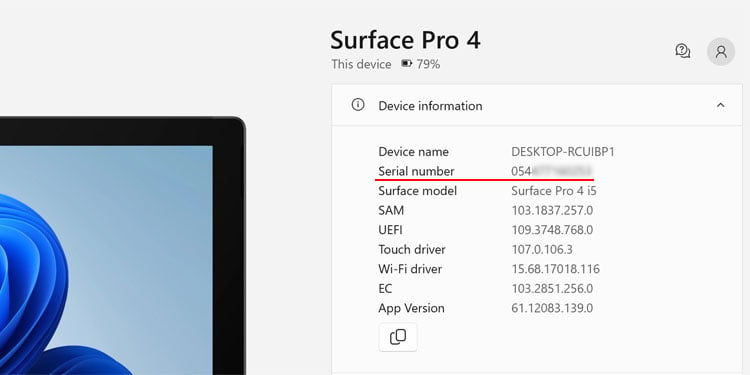
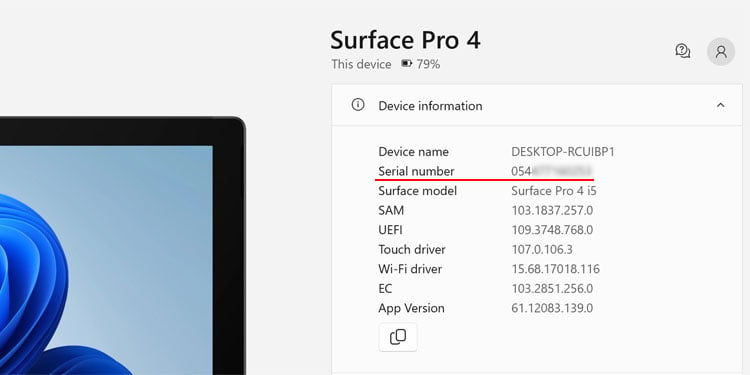
コマンド ライン インターフェイスの使用
Surface ラップトップのシリアル番号を確認するもう 1 つの方法は、コマンド プロンプトや PowerShell などのコマンド ライン インターフェイスを使用することです。このためには、Windows Management Instrumentation コマンドライン (WMIC) コマンドを使用する必要があります。
[スタート] アイコンを長押しして、パワー ユーザー メニューを開きます。 Windows PowerShell、コマンド プロンプト、または Windows ターミナル を選択します。 wmic bios get serialnumber と入力し、Enter キーを押してシリアル番号を取得します。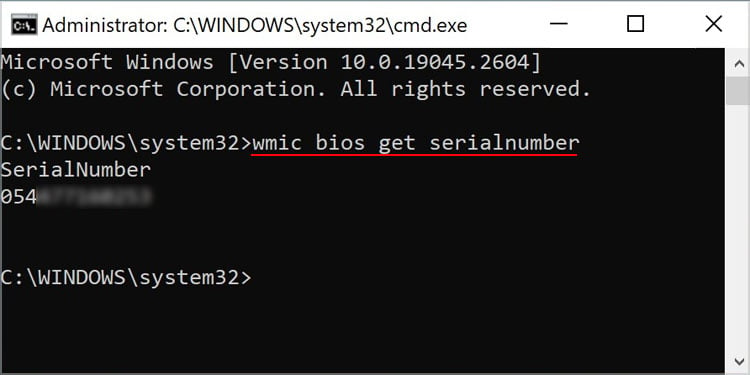
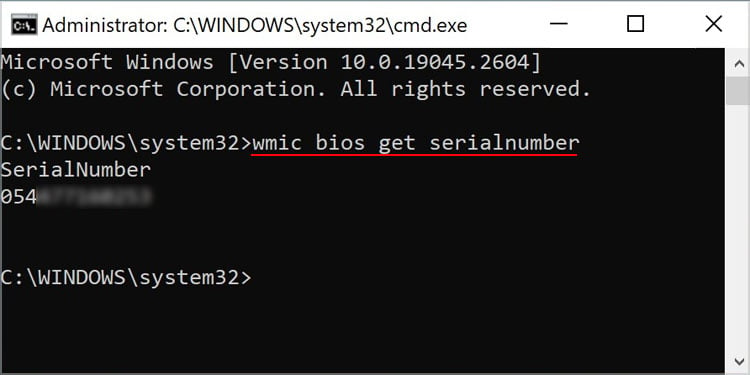
コマンドレット Get-CimInstance-ClassName Win32_BIOS | を使用することもできます。
Surface UEFI から
Surface UEFI インターフェイスには、デバイスとデバイス ファームウェアに関する基本情報も表示されます。
Surface デバイスをオフにします。数秒後、音量を上げるボタンを押したままにしてから、電源ボタンを押します。 Surface または Microsoft のロゴ、または UEFI インターフェイスが表示されるまで、音量を上げるキーを放さないでください。 UEFI にアクセスしたら、PC 情報でシリアル番号を確認します。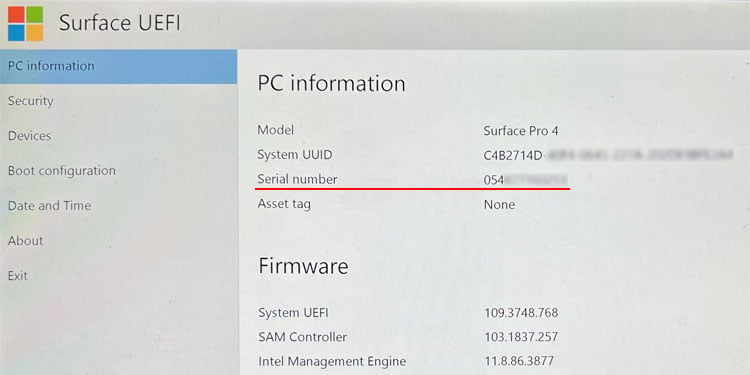
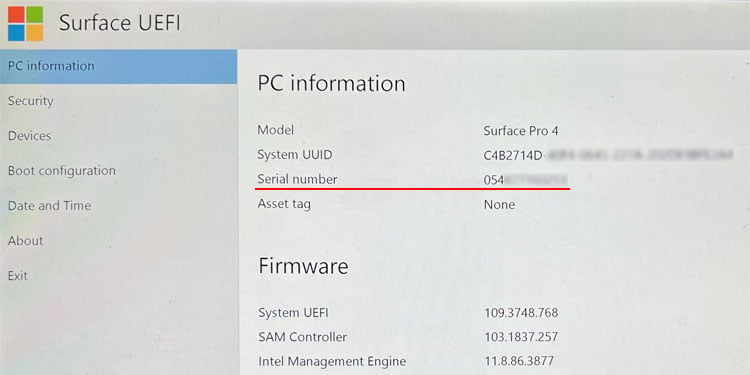
元のパッケージについて
Surface ラップトップの元のパッケージには、デバイスに関する情報が記載されたステッカーも含まれている必要があります。.このパッケージがまだある場合は、ステッカーのバーコードの下に S/N というラベルの付いたシリアル番号を見つけることができます。